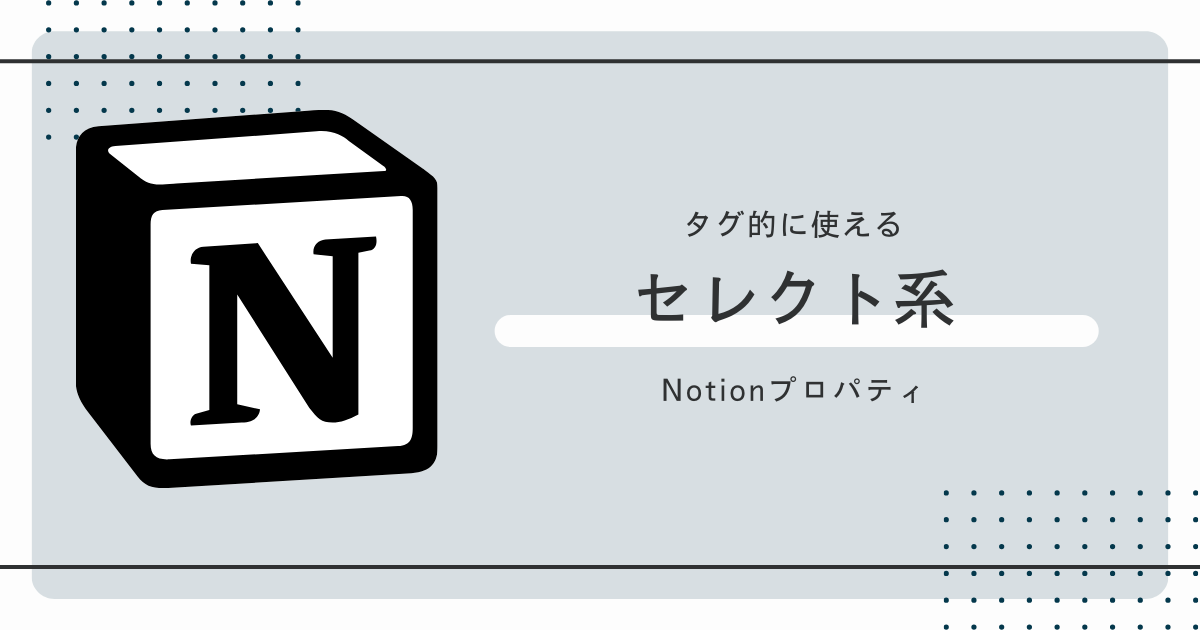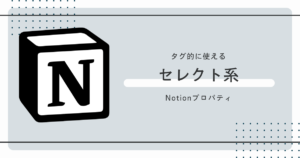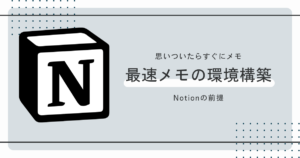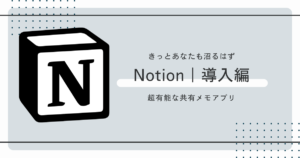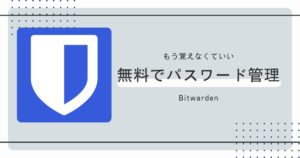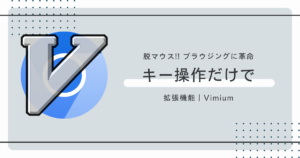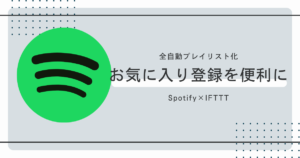Notionに詳しい人のサイトやYoutubeなんかを見ていると
使いこなすまでにはまだまだ先は長いなあと思わずにはいられないが
マイペースに少しずつでもステップアップしていってその内容を共有できればと思っている
というわけで今回はプロパティの基本とも言えるセレクト・マルチセレクトについて解説していきたいと思う
この記事では
- セレクトプロパティの作り方
- カスタマイズ方法
- おすすめの使い方
について順を追って説明していくので、それでは早速いってみよう
プロパティの追加
データベースの作成方法についてはこちらの記事を参考にしてもらいたい

今回はセレクトとマルチセレクトという2つ似たようなプロパティについて説明する
セレクト:作成した選択肢から1つだけ選ぶことができる
優先度やお気に入り度など一つに絞ることができる項目でも用いる
マルチセレクト:複数の選択肢の中から何個でも選択できる
タグなどの選択肢から複数選ぶ使い方をする際に利用する
プロパティの追加はデータベースの「…」からでもページからでも作成することができるが
今回はページ内からセレクトプロパティを作成してみる
「+プロパティを追加する」→「セレクト」と選択する
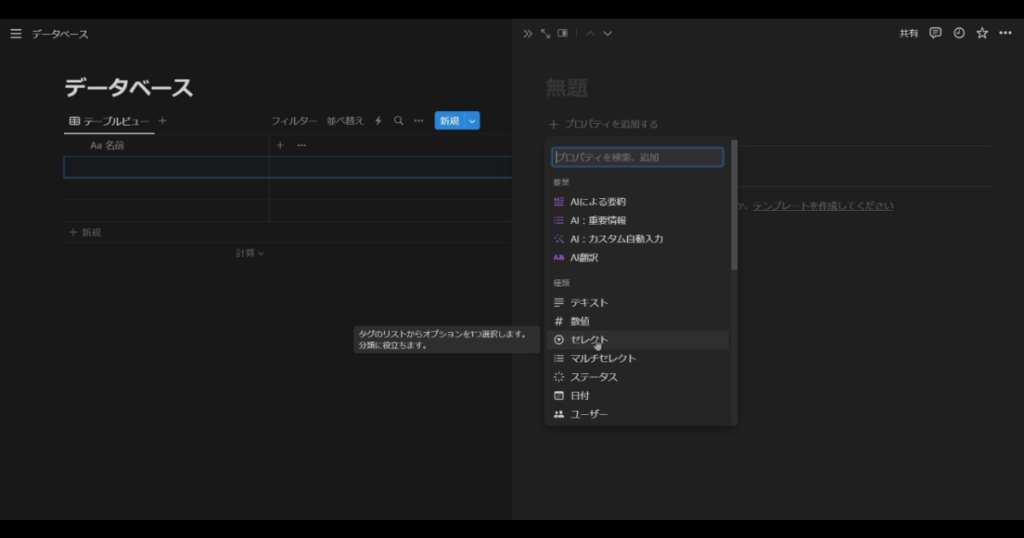
もしセレクトプロパティを作成した後でマルチセレクトに変更したくなった場合には
プロパティの表示領域をクリックしてから
「プロパティの編集」→「種類」→「マルチセレクト」を選択することで
セレクトプロパティをマルチセレクトに変更することもできる
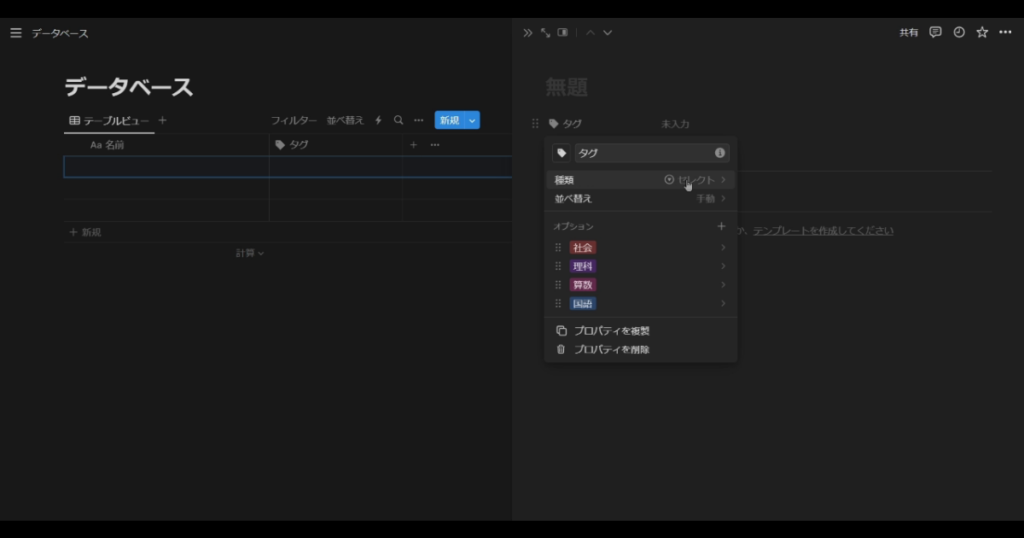
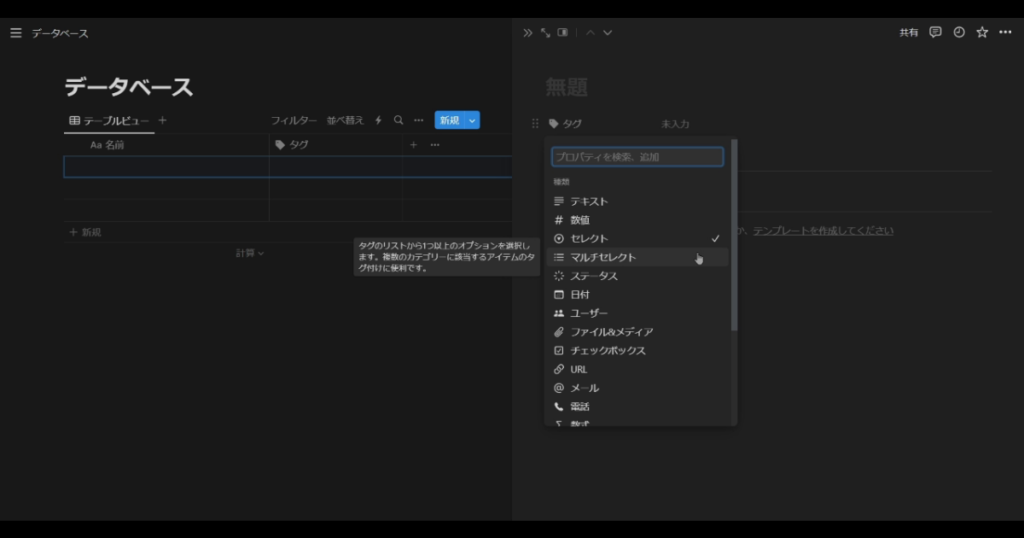
ちなみに新規にデータベースを作成した時には自動的にセレクトプロパティが作成されるため
このような作業をする必要はなかったりする
プロパティの編集
作成したプロパティの表示領域をクリックすることで編集などを行うことができる
次にセレクトプロパティでカスタマイズできる要素について説明していく
名前とアイコン
「名前を変更」からプロパティの表示名を変更できる
また、アイコンをクリックすることでアイコンも変更可能
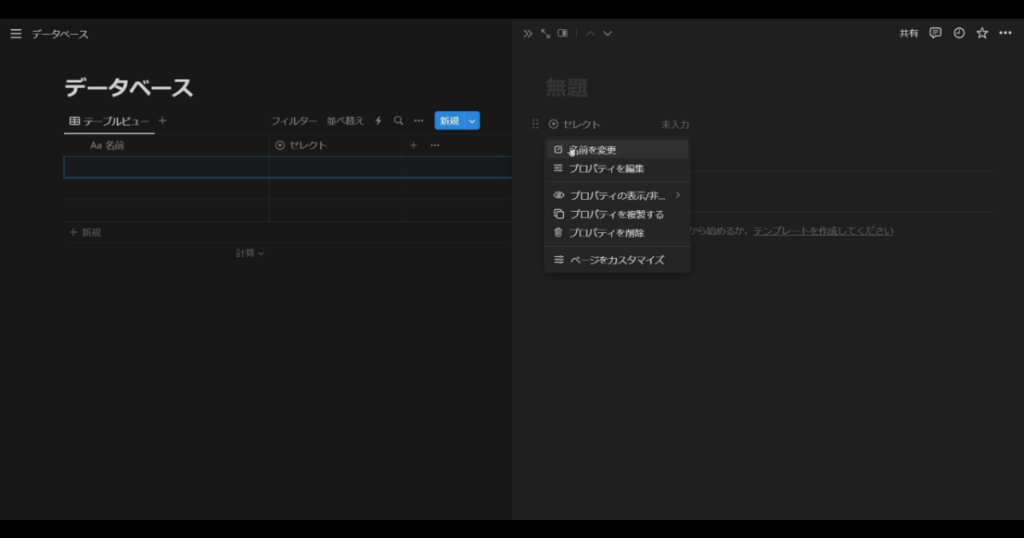
選択肢の追加
セレクトというからには何らかの選択肢を用意する必要があるのだが、
「プロパティを編集」→「+オプションを追加」を選択してから
テキストボックスに入力することで選択肢を増やすことができる
セレクト選択ボックスに直接入力することでも選択肢を増やすことができる
セレクトの選択肢を増やすことができる
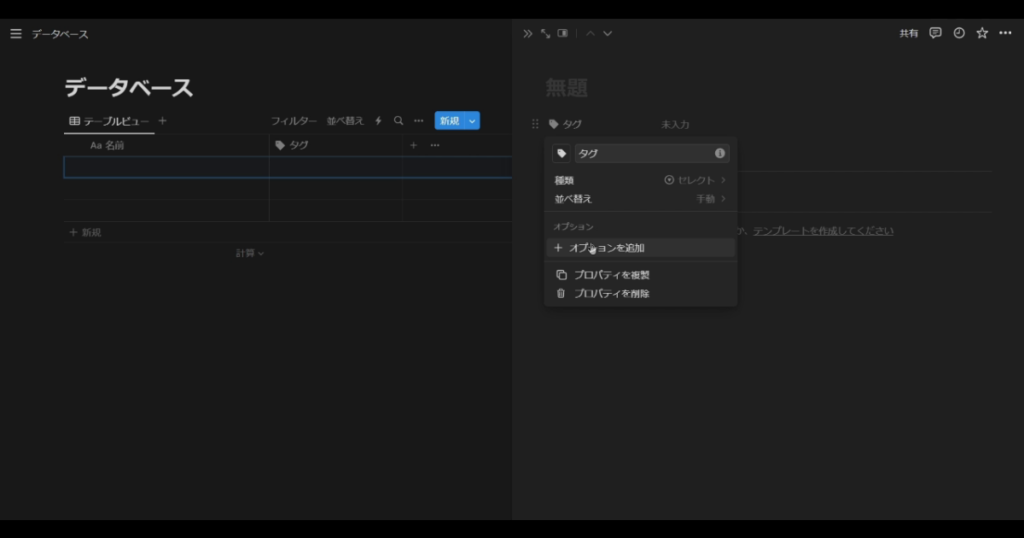
作成した選択肢は「…」から名称や背景色を変更したり、消去したりできる
選択肢の左側のマークをドラッグすることで並べ替えが可能
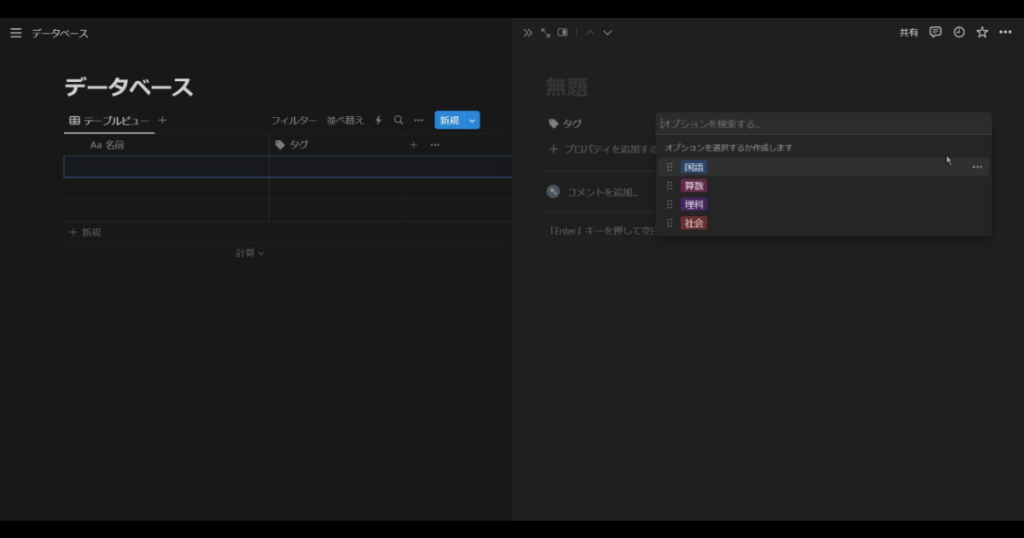
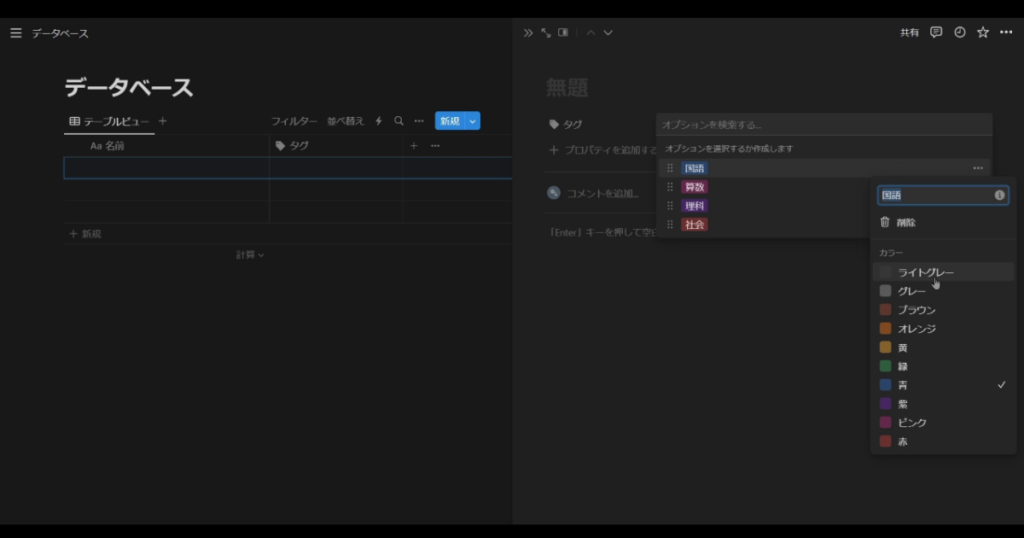
おすすめのカスタマイズ方法
単にセレクトを使うようだったら面白くない
参考として実際のセレクトプロパティの運用方法に似せたものを作成してみた
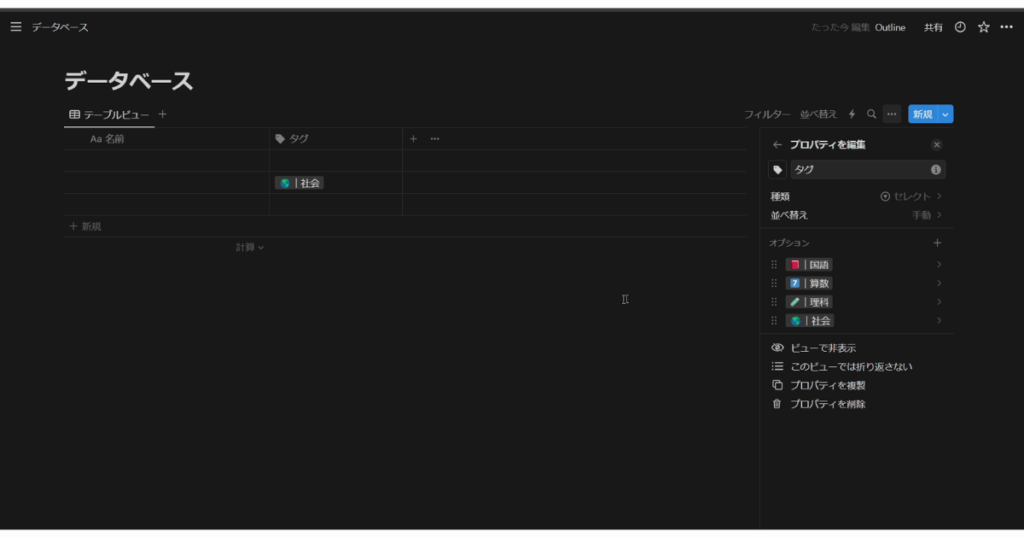
プロパティ名を他アプリなどでも馴染み深いような名前「タグ」にして、
アイコンもタグにしてみた(tagと検索すると見つかる)
アイコンは英語検索する必要があるのでちょっと厳しいところではあるが
すべての選択肢の背景色を同じにすると統一感がでておすすめだ
その際には文字情報だけだと識別しづらいので絵文字を先頭につけてほしい
絵文字はテキスト変換から使用するという手もあるが、
僕はEmojiという絵文字検索サイトから良さそうな絵文字を探し出して使っている

補足事項
ページアイコンであれば自前で用意したアイコンを使用することもできるが、
プロパティアイコンはNotionが用意したものしか使用することはできない
最後に
今回はセレクトプロパティに絞って説明をしてみた
少しでも実際に使えるような具体例を引き合いに出しながら説明できればと思ってはいるものの
未だに試行錯誤中なので分かりにくい箇所もあったかもしれない